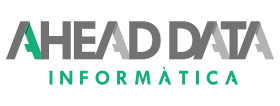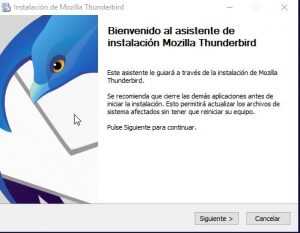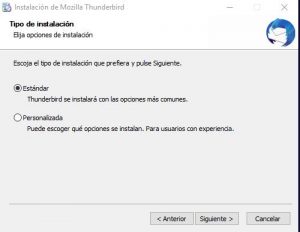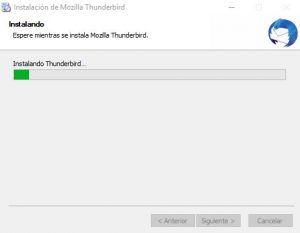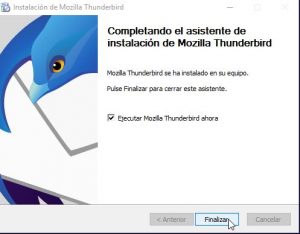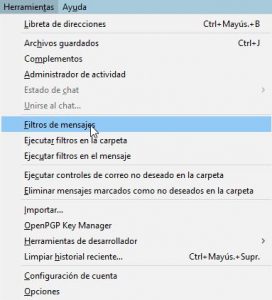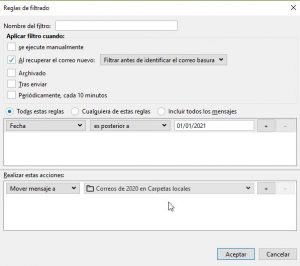Com puc accedir al meu correu?
Tens dues formes, o bé accedeixes via web (hi ha un link en la capçalera d’aquesta mateixa pàgina que diu Email clients) o bé et configures el correu a Outlook, al teu mòbil, al teu Gmail… seguidament et deixem unes guies per a fer-ho:
Com configurar un compte de correu a Outlook o a un mòbil?
Email d’exemple: mail@aheaddata.com
Recepció:
Usuari: mail@aheaddata.com (el mateix que el correu)
Server / host: mail.aheaddata.com (“mail.” seguit del teu domini)
Port: 110 (tipus de correu POP3) o bé 143 (tipus de correu IMAP) o bé 995 (POP3 segur mitjançant SSL/TLS) o bé 993 (IMAP segur mitjançant SSL/TLS)
Password / contrasenya: la que se t’haja indicat
Enviament:
Usuari: mail@aheaddata.com (el mateix que el correu)
Server / host: mail.aheaddata.com (“mail.” seguit del teu domini)
Port: 25 (enviament smtp) o bé 587 (per a enviament SMTP segur mitjançant STARTTLS)
Password / contrasenya: la que se t’haja indicat
En cas de tindre dubtes amb la configuració ens pots posar-te en contacte amb nosaltresEn cas de tindre dubtes amb la configuració ens pots posar-te en contacte amb nosaltres.
Mini-guia per a configurar el compte de correu a dins del teu propi Gmail:
- Connectar-nos al nostre compte de Gmail
- En la part superior-dreta fer clic en Configuració
- En la pàgina d’opcions que apareix, fer clic en la pestanya Comptes i importació
- Fer clic en el botó: Afegir compte de Correu Electrònic POP3
- Apareix un assistent per a configurar el compte, on s’ha de posar en Compte de correu el nostre email (exemple mail@aheaddata.com)
- En la següent pàgina demana diverses dades, és suficent introduir estes dos:
- Usuari: el mateix que el nostre correu (per exemple mail@aheaddata.com)
- Contrasenya: la que se’ns ha indicat
- servidor POP: mail. seguit del teu domini (per exemple mail.aheaddata.com)
- Port: 110 per POP3 normal i 995 per a POP3 segur mitjançant SSL/TLS
- En el següent pas pregunta si volem enviar correus des d’eixe compte: SÍ
- Indicar el nom que volem que identifique al compte.
- Ara pregunta amb quin servidor enviar els correus, s’ha de marcar el segon (per exemple aheaddata.com SMTP) i emplenar les dades:
- Servidor SMTP: mail. seguit del teu domini (per exemple mail.aheaddata.com)
- Port: 25 per a “Connexió no segura” o bé 587 per a Connexió SMTP segura mitjançant STARTTLS
- Nom d’usuario: el mateix que el teu correu (per exemple mail@aheaddata.com)
- Contrasenya: la que se’ns ha indicat
- Finalment Gmail ens envia un codi de confirmació al compte de correu que rebrem en Gmail i que hem d’introduir en la casella que apareix. Este pas finalitza el procés.
Com configurar el Thunderbird?
Primer descarreguem l’aplicació al nostre escriptori.
https://www.thunderbird.net/es-ES/
Iniciem la instal·lació, seleccionem el tipus d’instal·lació que desitgem.
Instal·lem i executem el programa.
Un cop executat el programa, arribarà la configuració inicial. En aquesta part haurem d’introduir el nostre correu electrònic així com la nostra contrasenya, un cop introduïda premem el botó continuar.
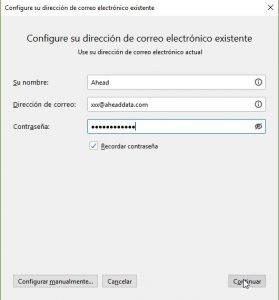
Si seleccionem configurar manualment, podrem observar.
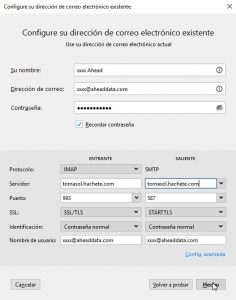 IMAP i POP són dos mètodes per accedir a l’correu electrònic. IMAP el recomana quan necessita comprovar els correus electrònics de diversos dispositius diferents, com un telèfon, un portàtil i una tauleta.
IMAP i POP són dos mètodes per accedir a l’correu electrònic. IMAP el recomana quan necessita comprovar els correus electrònics de diversos dispositius diferents, com un telèfon, un portàtil i una tauleta.
- IMAP permet que el correu estiga sincronitzat, és a dir, si llegeix un missatge en un dispositiu i després el revises en un altre, aquest missatge ja s’haurà marcat com llegit.
- POP permet emmagatzemar el correu en local, les accions com llegir, arxivar correu en carpetes i altres només es realitzaran al dispositiu configurat. El correu no es conserva al servidor sinó en el dispositiu configurat. És important tenir-ho en compte a l’hora d’eliminar ja que no es podrà recuperar.

E-mail d’exemple:
xxxx@aheaddata.com
Recepció:
Usuari: ***@aheaddata.com (el mateix que el correu)
Server / host: mail.aheaddata.com (“mail.” seguit del teu domini)
Port: 110 (Tipus de correu POP3 amb) o bé 143 (tipus de correu IMAP) o bé 995 (POP3
segur mitjançant SSL / TLS) o bé 993 (IMAP segur mitjançant SSL / TLS)
Password / contrasenya: la que hages indicat.
Enviament:
Usuari: ***@aheaddata.com (el mateix que el correu)
Server / host: mail.aheaddata.com (“mail.” seguit del teu domini)
Port: 25 (enviament smtp) o bé 587 (per a enviament smtp securitzat amb STARTTLS)
Password / contrasenya: la que la que hages indicat.
Un cop realitzat pressionarem el botó de ‘ Fet </ em>’, i se’ns obrirà una finestra comunicant el següent, Acceptarem i se’ns obrirà el Thunderbird amb el nostre correu.
Per a la configuració d’una carpeta en local per algun dels nostres correus haurem de:
En el nostre arbre de Thunderbird en carpetes locals seleccionem ‘Nova carpeta’.
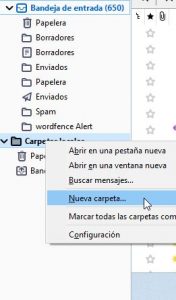
Posarem el nom de la carpeta i seleccionarem la subcarpeta a la qual pertany.
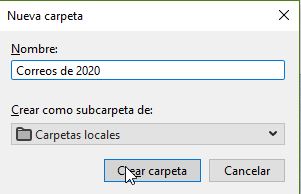
Seleccionarem el correu que disposem a la dreta i l’arrossegarem a la carpeta la qual volem desar. També hi ha la possibilitat de crear un filtre perquè el tipus de correu s’organitzi automàticament.
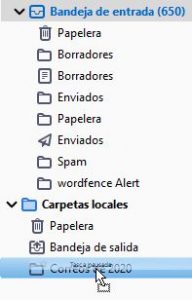
Per a això haurem de desplaçar-nos a menú principal -> Eines -> Filtres de missatges i crear una regla per als missatges.